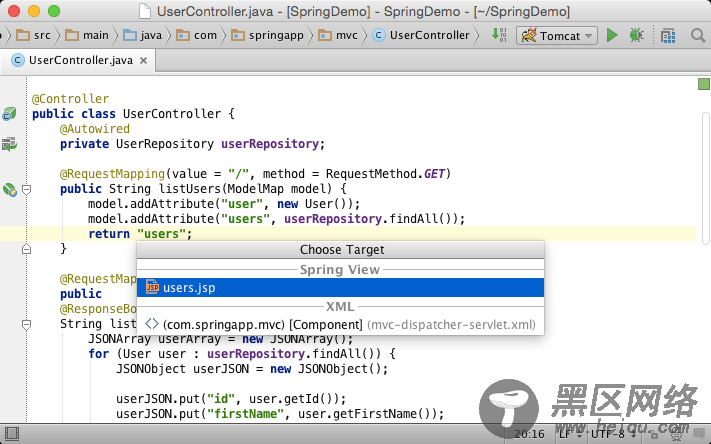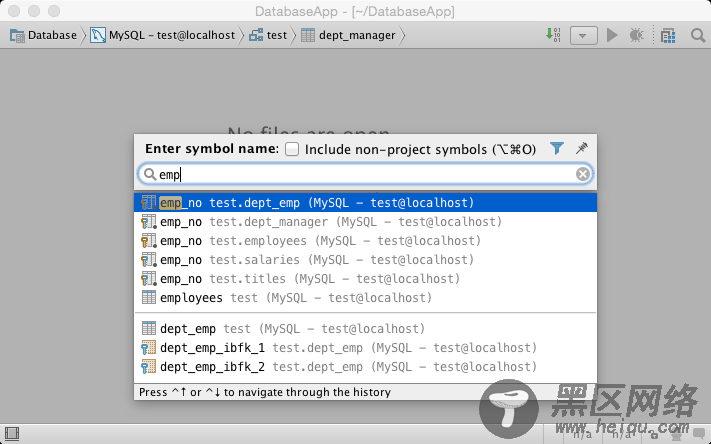在前面的内容中我介绍了如何导航至最近访问的文件。那么如果我希望在筛选出最近被编辑过的文件呢?在IntelliJ中只需通过快捷键Ctrl + Shift + E (OS X中为Cmd + Shift + E)调用Recently Edited Files功能便能轻易满足这一需求:
18、在视图与控制器中间导航你认为一个IDE只了解项目的文件中最基本的关系(如类的层次结构,测 试覆盖率,使用情况等)便够了吗?那些特殊的关系呢?按下Ctrl+ Alt + Home (OS X为Cmd + Alt + Home),即可借助IntelliJ IDEA 提供的Related symbol的功能,让你能够获得基于这些特殊关系(如在Sping MVC、Grails、甚至JavaFX应用的views和controllers之间)的导航功能。
19、导航至特性视图控制器(View controller)既然IntelliJ能够弄清项目中的一些特殊关系,那么它还具有哪些专用的导航功能呢?如果你是一个Web App开发者,可以通过输入与view controller相关联的URL,调用Go to a symbol功能,快捷地找到它:
20、数据库相关导航模式IntelliJ的那些数据库工具也提供特殊的导航行为。在数据库工具窗口中,调用Go to a symbol,并键入表(table)的名字,便能快速地跳转至表中:
如果在一个表或者一个列(column)中使用Find usages功能,IntelliJ便将展示所有引用了它的表:
更让人欣喜若狂的是,IntelliJ可以根据主键的使用情况,将你导航到其它表中。比如,你可以要求IDE显示在其它表中,哪些行引用了当前行的主键值:
21、书签我 们接着来看看最后一个重要的行为——通过书签导航导航至任何你感兴趣的位置。IntelliJ提供了非常方便的工具实现这一功能。按下F11,便可将当前 的位置在书签表中添加(或删除)。一旦完成添加操作,你便能在gutter里看到一个相应的图标。之后,每当想返回保存为书签的那个位置,按一下 Shift+F11,然后从列表中选择即可:
总结希望这篇文章让你初步了解了如何利用IntelliJ强大的导航功能,实现在自己工作的代码中快速地切换,以保证自己专注于代码之中。换句话说,如果能让自己在切换上所花的时间越少,你的生产效率就会越高。
另外,请记住——对自己所使用的IDE了解得更多,你的编程生活就会变得更加惬意。
IntelliJ IDEA: 字体美化(anti-aliased)和字体添加
IntelliJ IDEA 12 创建Web项目图文详细教程
用IntelliJ IDEA开发Android程序图文教程
IntelliJ IDEA 12开发haXe NME应用配置指南
IntelliJ IDEA运行Play Framework的test mode
Ubuntu 13.04 安装IntelliJ IDEA 12